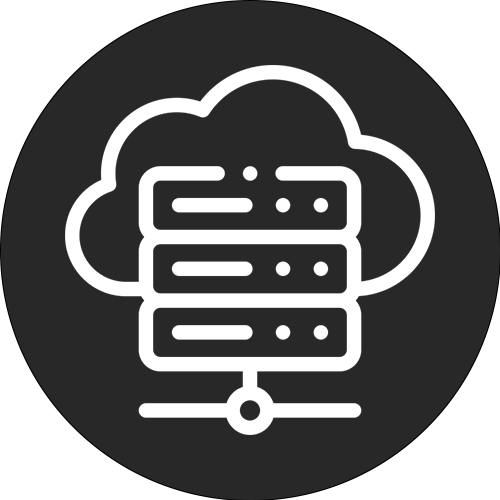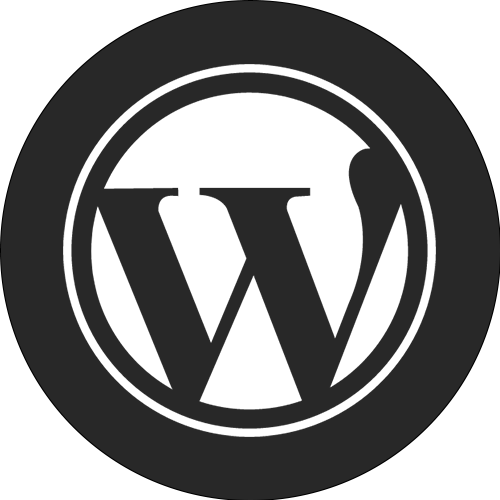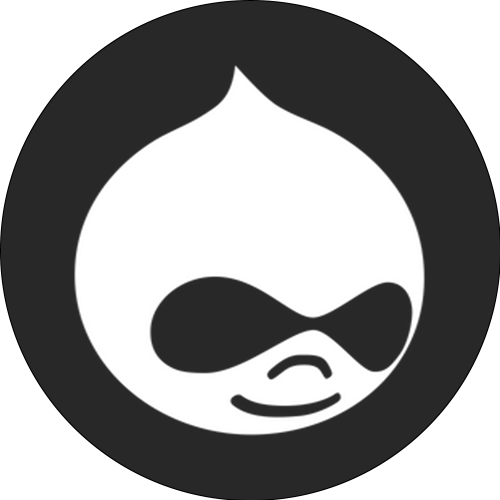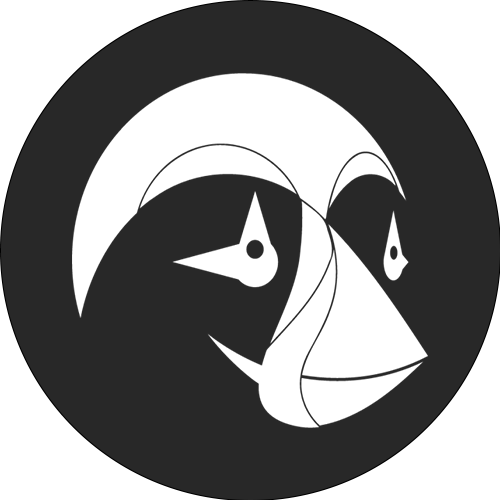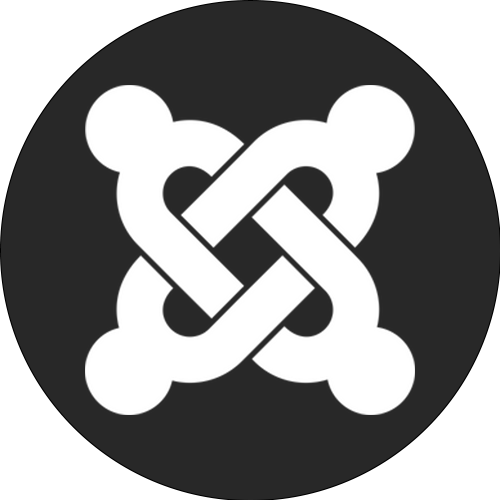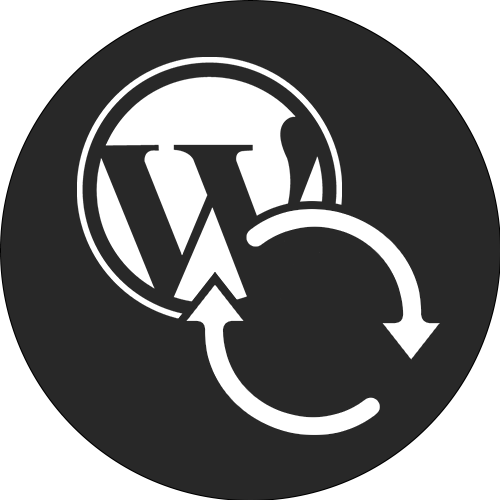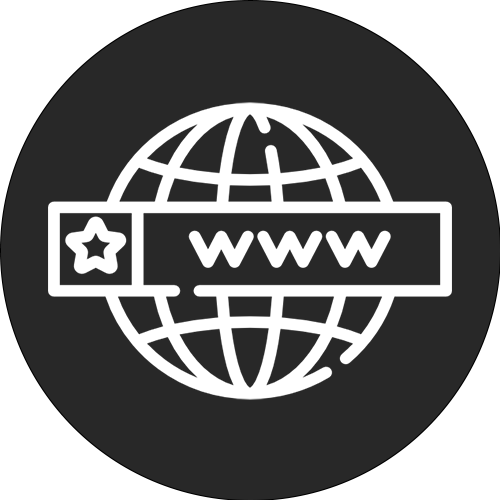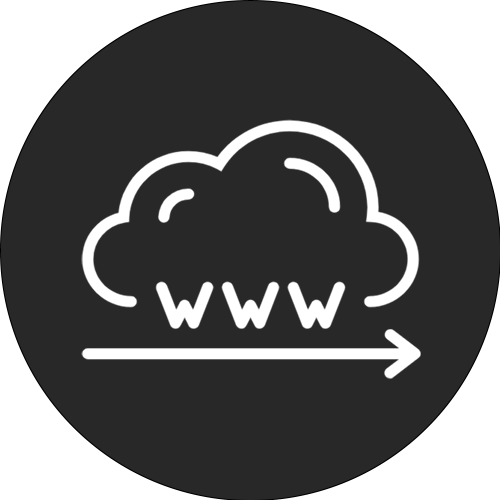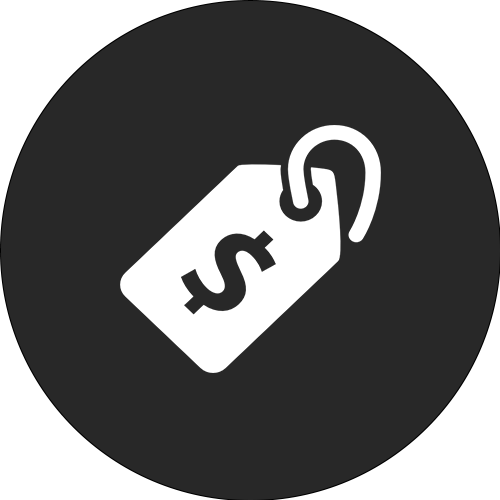Adicionar plugins WordPress pode parecer fácil para alguns, mas é importante compreender os diferentes métodos. Para os principiantes, existem formas simples e para os utilizadores experientes, como os programadores do WordPress, existem opções mais avançadas.
Neste artigo, discutiremos três métodos diferentes de instalação de plug-ins do WordPress no seu site. Pode fazê-lo pesquisando no painel de controlo do WordPress, carregando manualmente um plugin via SFTP ou utilizando o WP-CLI para instalar um plugin. Como exemplo, utilizaremos o plugin gratuito Yoast SEO, amplamente utilizado, que está atualmente instalado em mais de 1 milhão de sites WordPress.
1. Como instalar plug-ins do WordPress através do painel de controlo
A instalação de um plug-in no WordPress através do painel de controlo é uma forma fácil de instalar rapidamente um plug-in. Para começar, vá à secção "Plugins" do seu painel de controlo do WordPress e clique em "Adicionar novo". Pode então procurar o plugin que pretende. Por exemplo, neste exemplo, digitaremos Yoast SEO. Também pode navegar pelos plugins em destaque, mais populares e recomendados. Em seguida, clique em "Instalar agora".
Em seguida, clique no botão "Activate" (Ativar) para ativar o tema ou plug-in do WordPress
E assim, está completo! Instalou e activou o seu plugin com sucesso, pelo que está pronto a ser utilizado. A maioria dos plugins, especialmente os mais elaborados, tem um menu com várias opções que aparece no lado esquerdo do seu painel de controlo do WordPress após a ativação. Com o plugin Yoast SEO, por exemplo, existe um menu chamado "SEO", onde pode ajustar as definições do plugin.
2. É assim que se instalam os plugins do WordPress com SFTP
Outra forma de instalar plug-ins do WordPress é pela rota manual via SFTP (FTP seguro). Neste exemplo, estamos a utilizar o cliente FTP FileZilla gratuito para carregar o plugin Yoast SEO no nosso site WordPress. Pode ler o nosso guia sobre como se ligar via SFTP. As instruções exactas podem variar ligeiramente em função do seu fornecedor de alojamento. Consulte sempre a documentação do seu fornecedor de alojamento para obter informações sobre como se ligar via SFTP.
Para começar, visite o repositório do WordPress e descarregue manualmente o plugin pretendido. Também pode utilizar a função de pesquisa para encontrar o plug-in e clicar nele.
Para descarregar a versão mais recente do plug-in para o seu computador, clique no botão "Descarregar versão xx". Isto resultará no download de um ficheiro .zip.
Além disso, é possível instalar o plug-in do WordPress descompactando-o (também é possível descompactar o plug-in através de SSH).
Em seguida, pode adicionar o plugin ao seu sítio Web WordPress, carregando-o através do seu cliente FTP para a pasta /public/wp-content/plugins. Tenha em atenção que deve utilizar o nome da pasta específica do plugin, que se encontra na pasta principal dos ficheiros do plugin. Por exemplo, dentro da pasta wordpress.seo.3.5, existe uma pasta adicional chamada wordpress seo. Essa é a pasta que precisa de carregar.
Para ativar o plug-in do WordPress, navegue até à secção "Plug-ins instalados" no seu painel de controlo do WordPress. Aí, clique no botão "Activate" (Ativar) sob o plugin que acabou de carregar via SFTP.
3. Instalar um plugin para WordPress através de WP-CLI
O terceiro e último método de instalação de um plugin para o WordPress é através da utilização do WP-CLI. Trata-se de uma ferramenta de linha de comandos que lhe permite gerir o WordPress. Pode encontrar uma explicação detalhada desta ferramenta no nosso artigo sobre a instalação do WP-CLI. Depois de instalar o WP-CLI, pode utilizar os seguintes comandos para instalar um plugin. Naturalmente, precisa de saber o nome do plugin. O nome do plugin que pretende utilizar para o WP-CLI é o mesmo que o nome da pasta no WordPress ou no Git. Portanto, neste exemplo, é "wordpress-seo".
Assim, na linha de comando, introduzimos o seguinte:
Instale o plugin WordPress SEO executando o seguinte comando: wp plugin install wordpress-seo. Em seguida, é necessário ativar o plugin
Ativar o plugin WordPress SEO utilizando o WP-CLI. O uso do WP-CLI é uma maneira conveniente e rápida de gerenciar várias instalações e plug-ins do WordPress. Consulte a documentação oficial do WP-CLI para obter mais comandos e exemplos.
Poupe tempo e dinheiro e optimize o desempenho do seu site com o nosso pacote WordPress gerido. Este pacote inclui mais de $275 integrações de nível empresarial, incluindo uma CDN poderosa, proteção DDoS, mitigação de malware e hacking, caching de ponta e as máquinas CPU mais rápidas da Google. Pode começar imediatamente sem contratos de longo prazo e oferecemos suporte à migração, além de uma garantia de reembolso de 30 dias.
Consulte os nossos pacotes WordPress ou contacte o nosso departamento comercial para encontrar o pacote que melhor se adapta às suas necessidades.
Outros artigos
Como exportar um sítio Web WordPress
Um guia simples para a base de dados do WordPress: o que é e como aceder-lhe
Eis como importar e exportar utilizadores no WordPress
Kinsta Hosting
Plataforma
Fontes
Empresa
Comparar Kinsta
© 2023 Kinsta Inc. Todos os direitos reservados. Kinsta® e WordPress® são marcas registadas. Informações legais.